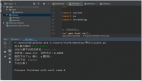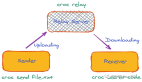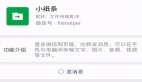前几天笔者为各位介绍了如何在家中通过小软件建立FTP服务器,帮助我们可以轻松在同一网络中不同计算机之间进行数据和文件传输。但是在实际使用中很多读者都遇到了这样或那样的问题。笔者也接到不少EMAIL电子邮件询问是否有办法解决这些FTP使用和传输故障。下面笔者就将最常见的故障和解决方法以及原理告诉给各位读者,帮助各位可以更好的更方便的使用FTP来传输和共享资源。
技巧一:抛弃浏览器选择专用FTP工具
很多读者在访问FTP站点时都是通过浏览器登录,但是这种方式存在着严重的不足,除了传输速度不快外,FTP站点信息无法保存,每次登录都需要重新输入站点信息,非常麻烦。另外传输数据不支持断点续传,这点是致命的。很多读者在传输文件中途网络出现问题,只得重新传输。
以上问题我们都可以通过专用FTP登录工具来解决,这类工具比较多我们到天空或者华军软件站下载即可,当然IT168的下载专区也有很多这方面软件的佼佼者。最出名的有flashfxp,leapftp等,这些软件都是纯图形化界面,操作很简单很容易上手。下面笔者以Flashfxp为例进行介绍。
FlashFXP 3.1.12.1075 beta 简体版
软件大小:2422KB
软件语言:简体中文
软件类别:共享软件
运行环境:Win9x/Me/NT/2000/XP
下载地址 - FlashFXP
第一步:下载FLASHFXP进行安装。安装过程一路NEXT即可。
第二步:启动桌面的FlashFXP图标,在右边窗口中点“连接”按钮,然后选择“快速连接”。
第三步:在快速连接界面输入你要登录的FTP站点IP地址,端口号,用户名和密码,然后点“连接”按钮即可快速登录该FTP服务器。

第四步:登录后传输文件就可以实现断点续传的功能了,关机或掉网后再次登录服务器传送文件都可以接着原来的进度传输了。

学会了使用FLASHFXP进行断点续传文件用户再也不怕掉线停电的危机了。#p#
技巧二:用影音传送带提升FTP下载速度
有的时候我们会觉得登录FTP后下载速度太慢了,只有几K/S。一方面是自己带宽不足,另一方面是因为不管你使用IE浏览器还是FLASHFXPFTP这些客户端工具只是单线程的,下载起来自然很慢。如果想早日下完资源的话需要使用多线程下载工具。”我们常用的影音传送带(net transport)和FLASHGET就是这样的多线程下载工具,不过要想多线程下载FTP上的文件还需要点小技巧。
影音传送带(Net Transport) V1.94a 简体中文版
软件大小: 1692 KB
软件语言: 简体中文
软件类别: 国产软件 / 共享版 / 下载工具
应用平台: Win9x/NT/2000/XP
下载地址 - 影音传送带
第一步:安装并启动影音传送带,并选择“站点探测器”标签。
第二步:在站点探测器的地址及用户名,密码处输入FTP服务器的正确信息后回车进行登录,这时你会发现影音传送带内置的这个FTP工具显示出了FTP服务器上的所有文件列表。

第三步:在你想下载的文件上点鼠标右键,选择“下载”就会自动启用影音传送带下载该文件,我们可以在下载窗口中设置同时下载的线程数,从而实现了多个线程玩FTP的功能。

那么如何在影音传送带(Net Transport)中切换FTP登录的工作模式呢?同样需要小技巧。
第一步:使用影音传送带(Net Transport)的站点探测器登录某个FTP站点,如果工作模式不对会出现“连接超时”的提示。

第二步:我们需要修改影音传送带(Net Transport)的工作模式,首先在该站点IP地址处点鼠标右键,选择“添加到收藏夹”。

第三步:在弹出的站点属性窗口中点“其他设置”,在下载标签中的FTP处把被动模式前的对勾去掉即可。

第四步:为该站点起一个标签名称,然后保存设置。这样我们就可以顺利登录该站点了,使用的工作模式从被动切换为主动。

设置完毕后我们就可以通过该软件来多线程下载某FTP上的资源了,下载速度得到了成倍的提高。#p#
技巧三:巧设置传输模式解决SOCKS错误
首先笔者为大家介绍下FTP的工作原理,只有把原理弄清楚后才能更好的理解FTP的两种工作模式。整个FTP建立连接的过程有以下几步。
第一步:对于一个FTP服务器来说他会自动对默认端口进行监听(默认端口是可以修改的,一般为21),当某个客户机向这个专用端口请求建立连接时便激活了服务器上的控制进程,通过这个控制进程进行用户名密码及权限的验证。
第二步:当验证完成后服务器和客户机之间还会建立另外一条专有连接进行文件数据的传输。
第三步:在传输过程中服务器上的控制进程将一直工作,并不断发出指令操作整个FTP传输,传输完毕后控制进程发送给客户机结束指令。
以上就是FTP建立连接的整个过程,不过FTP自身有两种工作模式,也就是说在第二步中提示“建立另外一条专有连接方式”的方法有两种。习惯上我们称为主动模式和被动模式。主动模式也称Pasv模式,该模式的“数据传输专有连接”是在建立控制连接(用户认证完成)后首先由服务器使用20端口主动向客户机进行连接,建立专有连接用于数据的传输。
这种方式在网络管理上比较好控制。21端口用于用户验证,20端口用于数据传输,只要将这两个端口开放就可以随心所欲的使用FTP功能了。而被动模式则称为Port模式,该工作模式与主动模式不同,数据传输专有连接是在建立控制连接(用户认证完成)后由客户机向FTP服务器发起连接的,客户机使用哪个端口,连接到服务器的哪个端口都是随机产生的。
小提示:很多FTP服务器的20端口被禁用或者被过滤掉了,这时就不能使用主动模式进行数据传输了,相应的需要客户机采取被动模式建立连接。采用何种工作模式完全取决于客户机上的设置,因此切换工作模式已经成为最简单的FTP故障排除方法了。
如果FTP服务器只容许客户端采取主动模式访问,那么设置了被动模式连接的FTP客户端在访问该FTP服务器时就会出现本文上面提到的SOCKS错误了。我们需要做的就是修改传输模式,笔者依旧以Flashfxp为例进行介绍,需要我们打开该软件的站点管理器,找到对应的FTP站点,选择右边的“选项”标签,将“使用被动模式”前的对勾去掉即可,保存设置当我们连接该站点时就将使用主动模式传输数据。当然如果将其打上勾就意味着采取被动模式连接站点并传输数据。
技巧四:浏览器访问FTP也能主动模式
有的时候用户使用IE浏览器登录FTP的时候虽然到达了输入用户名和密码的阶段,但是输入完毕会出现无法连接FTP的提示,这种情况是由于FTP的传输模式不对造成的,我们需要对传输模式进行修改。默认情况下IE浏览器是使用被动模式传输FTP数据的,遇到使用主动模式建立的FTP站点就会出现上面的问题。
很多读者都不知道如何修改IE浏览器中的FTP传输模式,实际上我们可以通过IE浏览器的“工具”标签中的internet选项,然后定位到“高级”标签,找到“浏览”下的使用被动FTP(为防火墙和DSL调制解调器兼容性)这个设置项,将其前面的对勾去掉即可。
这样我们的浏览器就可以访问以主动模式建立的FTP站点了。以后再想访问被动模式的站点时还需要将这个对勾选上。当然要让设置生效必须重新启动IE浏览器。

【编辑推荐】